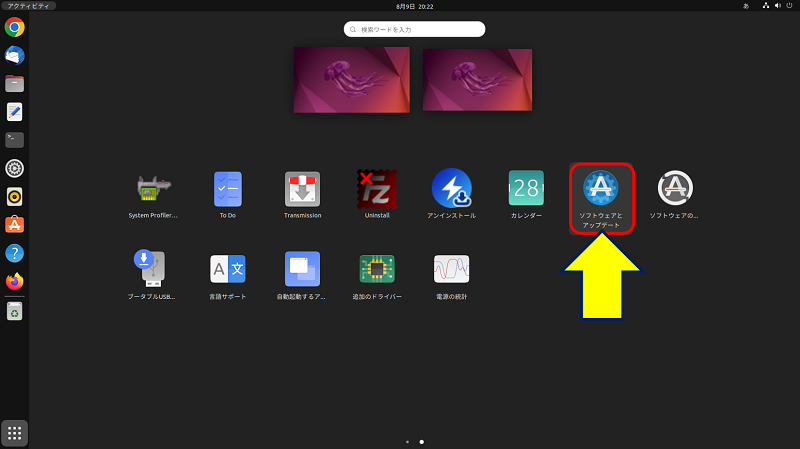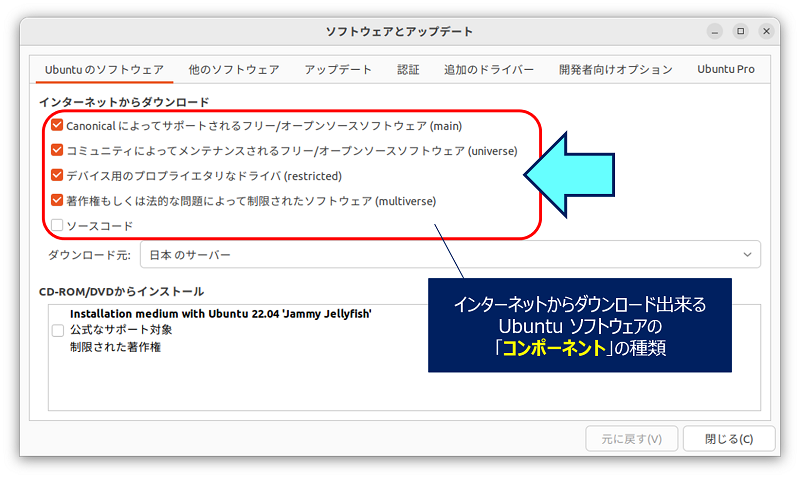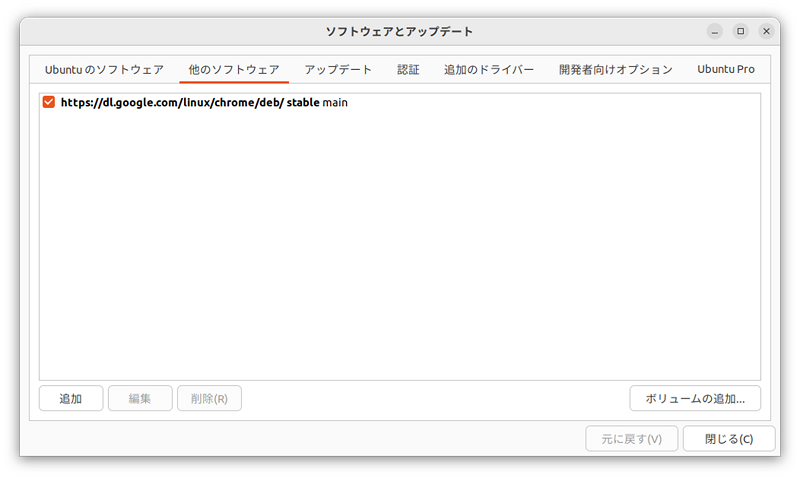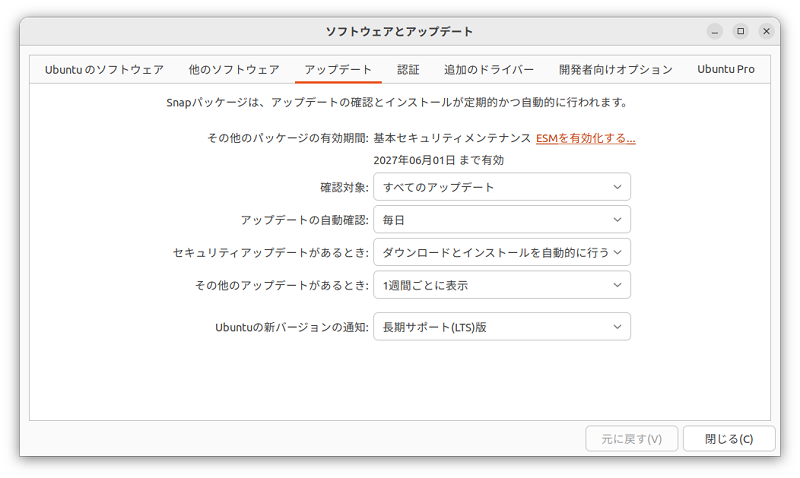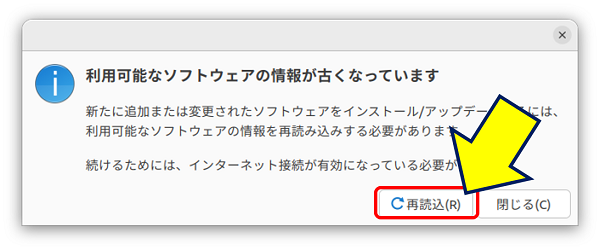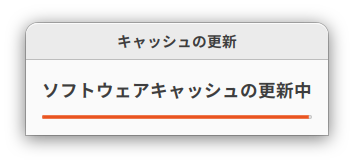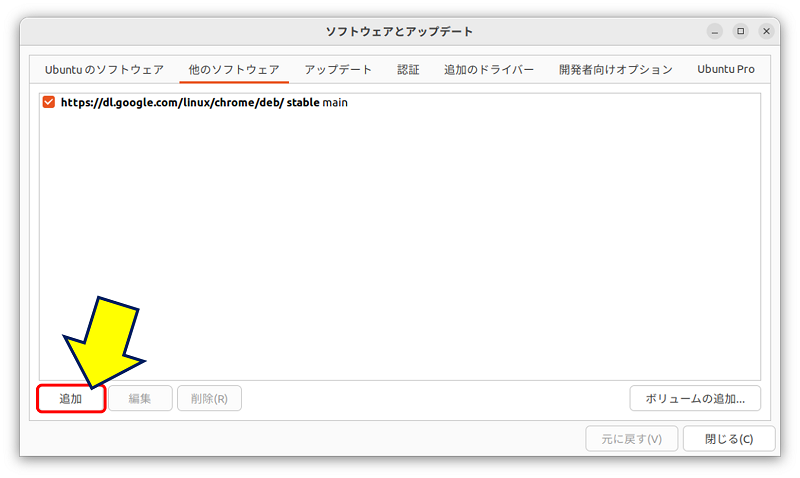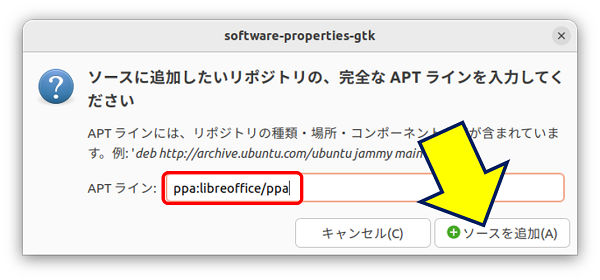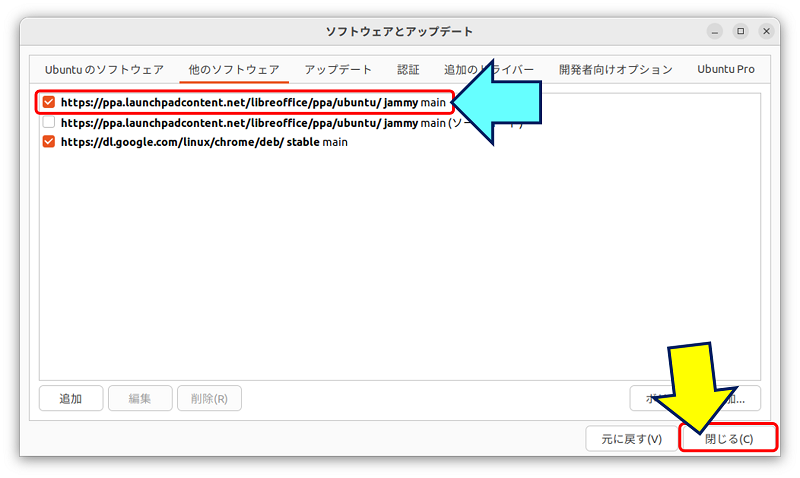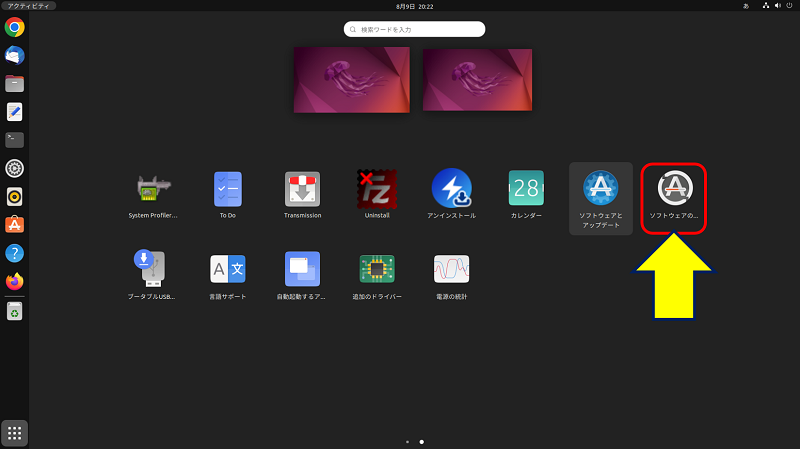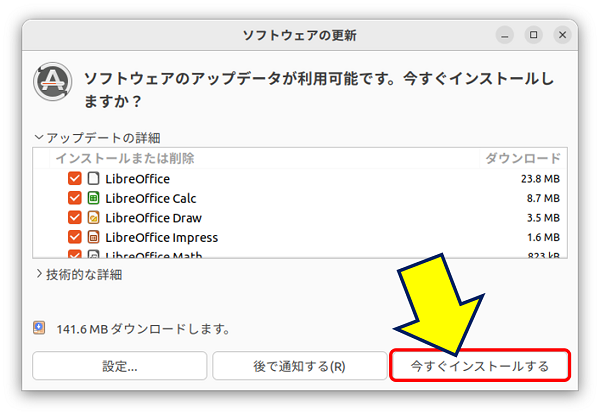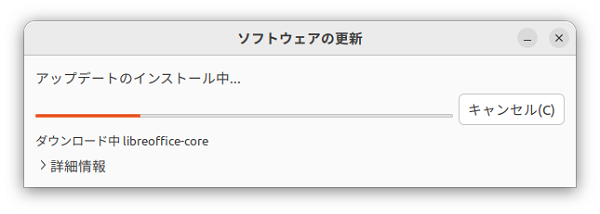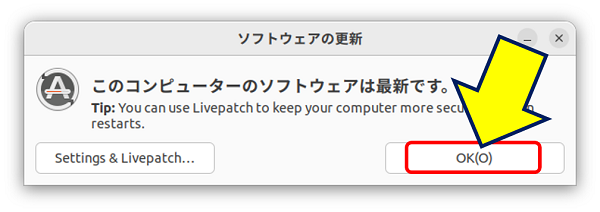Ubuntu Desktop 22.04 LTS ノウハウ
Ubuntuでの パッケージ管理 その-1
パッケージ管理の仕組みと管理ツール
Ubuntuでの パッケージ管理 その-1
パッケージ管理の仕組みと管理ツール
Linuxに慣れ親しんできた者にとっては、ソフトウェアのインストールや削除など、「パッケージ管理」は「コマンド」を使用した方が手っ取り早いと感じている。が、近年「GUI」ベースのパッケージ管理システムが進化しており、使いやすくなってきたように思われる。しかし、進化の経緯を理解しないと納得が行かない点が多々ある。
以下、Ubuntu デスクトップにおけるパッケージ管理システムを理解すべく、現状の整理から始めることとした。
スポンサー リンク
目 次
1. パッケージをインストールする仕組み
Ubuntu PC に パッケージをインストールするには、パッケージの保管場所である【リポジトリ】から、パッケージをダウンロードして導入するという流れになる。この流れを担うソフトを【パッケージ管理システム】という。

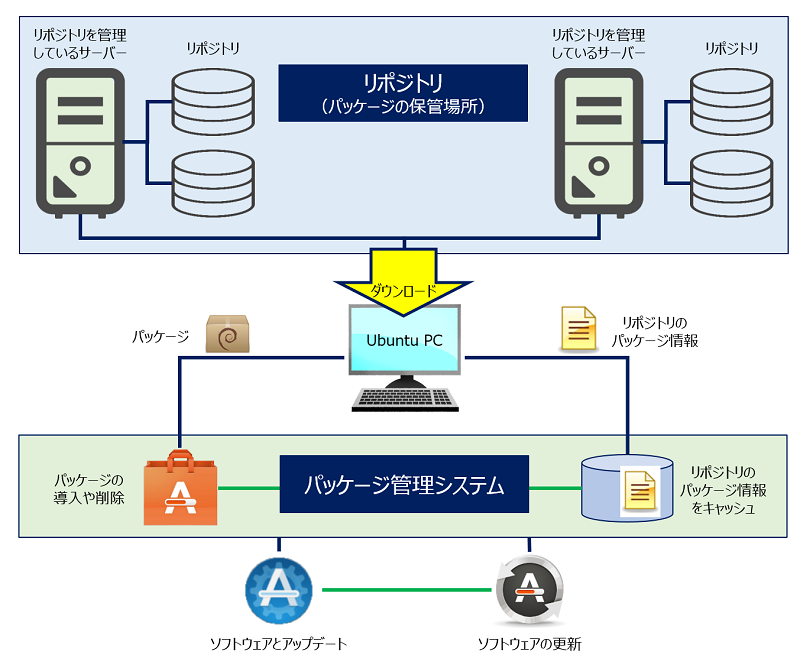
リポジトリとは(ソフトウェアリポジトリとも呼ばれる。)
パッケージが保管されているHTTPサーバーであり、アプリ(ソフトウェアパッケージ)をインストールする際は、ここからパッケージをダウンロードする。
パッケージが保管されているHTTPサーバーであり、アプリ(ソフトウェアパッケージ)をインストールする際は、ここからパッケージをダウンロードする。
パッケージ管理システムとは(パッケージマネージャーとも呼ばれる。)
パッケージをインターネットなどを通じて取り寄せ、システムへの導入や削除、更新、必要な外部ソフトウェアの自動取得(依存関係の解決)などを行なうソフトウェアを言う。
パッケージをインターネットなどを通じて取り寄せ、システムへの導入や削除、更新、必要な外部ソフトウェアの自動取得(依存関係の解決)などを行なうソフトウェアを言う。
Ubuntu のデスクトップ版にはこれらに加え、パッケージ管理を補助する
「ソフトウェアとアップデート」と「ソフトウェアの更新」と呼ばれるソフト
が、デフォルトで組み込まれている。
「ソフトウェアとアップデート」と「ソフトウェアの更新」と呼ばれるソフト
が、デフォルトで組み込まれている。
ソフトウェアとアップデートは、
Ubuntuで使用するリポジトリーの設定や、アップデート要領の設定を行うツール。
Ubuntuで使用するリポジトリーの設定や、アップデート要領の設定を行うツール。
ソフトウェアの更新は、
インストールされたソフトウェアと関連するパッケージを、セキュリティパッチや推奨されるパッチのためにアップデートを行うツール。
ソフトウェアの更新を管理するソフトで、実体は「update-manager」。
インストールされたソフトウェアと関連するパッケージを、セキュリティパッチや推奨されるパッチのためにアップデートを行うツール。
ソフトウェアの更新を管理するソフトで、実体は「update-manager」。
2. 「ソフトウェアとアップデート」の役割と設定
ソフトウェアとアップデートは、パッケージ管理に於ける、
①.Ubuntuで使用するリポジトリーの設定
→ パッケージをダウンロードする、
公式リポジトリと非公式リポジトリの設定。
②.導入済みパッケージのアップデート条件の設定
→ アップデート対象パッチやアップデートサイクル等の設定。
の、役割を担っている。
①.Ubuntuで使用するリポジトリーの設定
→ パッケージをダウンロードする、
公式リポジトリと非公式リポジトリの設定。
②.導入済みパッケージのアップデート条件の設定
→ アップデート対象パッチやアップデートサイクル等の設定。
の、役割を担っている。
「Ubuntu のソフトウェア」タブでの設定。
「Ubuntu のソフトウェア」タブでは、
・公式リポジトリからダウンロード出来る「コンポーネント」の種類と
・「ダウンロード元」のサーバーの場所が指定できる。
・公式リポジトリからダウンロード出来る「コンポーネント」の種類と
・「ダウンロード元」のサーバーの場所が指定できる。
公式リポジトリとは(オフィシャルリポジトリとも言う。)
Ubuntuコミュニティによって、リリースごとにメンテナンスされたソフトウェアパッケージを提供するHTTPサーバーのこと。
Ubuntuコミュニティによって、リリースごとにメンテナンスされたソフトウェアパッケージを提供するHTTPサーバーのこと。
コンポーネントとは(リポジトリの種類?)
Ubuntuの公式リポジトリには「22.04」などのリリースとは別に、「コンポーネント」という概念が存在し、パッケージは次の4つに区分され、それぞれをダウンロードの対象にするかどうかを設定する。
Ubuntuの公式リポジトリには「22.04」などのリリースとは別に、「コンポーネント」という概念が存在し、パッケージは次の4つに区分され、それぞれをダウンロードの対象にするかどうかを設定する。
main:Canonicalによってサポートされるフリー/オープンソースソフトウェア。
universe:コミュニティによってメンテナンスされるフリー/オープンソースソフトウェア。
restricted:デバイス用のプロプライエタリなドライバ。
multiverse: 著作権もしくは法的な問題によって制限されたソフトウェア。
universe:コミュニティによってメンテナンスされるフリー/オープンソースソフトウェア。
restricted:デバイス用のプロプライエタリなドライバ。
multiverse: 著作権もしくは法的な問題によって制限されたソフトウェア。
カノニカル(Canonical Ltd.)とは
Ubuntuの支援及び開発援助のために、マーク・シャトルワース(Ubuntu Linux の生みの親)が設立した英の企業で、Ubuntu 22.04 LTS は Canonical によって提供されている。
Ubuntuの支援及び開発援助のために、マーク・シャトルワース(Ubuntu Linux の生みの親)が設立した英の企業で、Ubuntu 22.04 LTS は Canonical によって提供されている。
後述の「snapパッケージ」は、CanonicalとUbuntuコミュニティが開発・推進している「ユニバーサルパッケージ」となっている。
Universal Packageとは
Linuxのディストリビューションに依存しないパッケージの俗称。
Linuxのディストリビューションに依存しないパッケージの俗称。
「他のソフトウェア」タブでは、リポジトリを追加することが出来る。
公式リポジトリのソフトウェアは、サポート中のリリース版を使っている限りバージョンが上がることはない。より新しいバージョンのソフトウェアをインストールしたい場合には、「PPA(Personal Package Archive)」 を初めとした 「独自リポジトリ」の追加が必要となる。
公式リポジトリのソフトウェアは、サポート中のリリース版を使っている限りバージョンが上がることはない。より新しいバージョンのソフトウェアをインストールしたい場合には、「PPA(Personal Package Archive)」 を初めとした 「独自リポジトリ」の追加が必要となる。
PPA(パーソナル・パッケージ・アーカイブ)とは
非公式のレポジトリで、Ubuntuの公式レポジトリからはダンロードできないソフトウェアや最新のバージョンのソフトウェアを手に入れることができる。
非公式のレポジトリで、Ubuntuの公式レポジトリからはダンロードできないソフトウェアや最新のバージョンのソフトウェアを手に入れることができる。
「アップデート」タブでは、
①.「その他のパッケージの確認対象」
②.「アップデートの自動確認」
③.「セキュリティアップデートがあるとき」
④.「その他のアップデートがあるとき」
⑤.「Ubuntuの新バージョンの通知」
①.「その他のパッケージの確認対象」
②.「アップデートの自動確認」
③.「セキュリティアップデートがあるとき」
④.「その他のアップデートがあるとき」
⑤.「Ubuntuの新バージョンの通知」
【PPA】リポジトリの追加要領
3. 「ソフトウェアの更新」の役割
「ソフトウェアの更新」を起動すると、 インストールされているソフトウェアと関連するパッケージをアップデートすることが出来る。
4. 「リポジトリ」について
Ubuntu のデスクトップ版には、リポジトリとして「aptリポジトリ」と「Snap Store」が、パッケージ管理システムは「Ubuntu Software」が、それぞれデフォルトで組み込まれている。

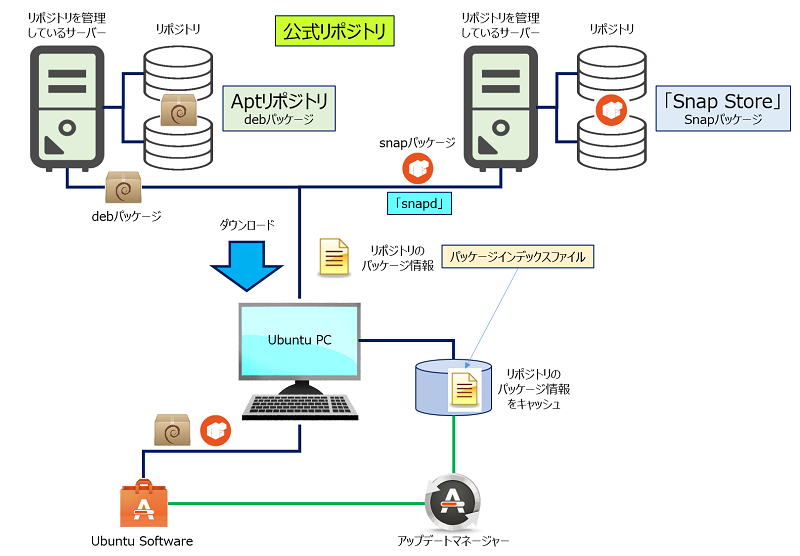
・aptリポジトリからダウンローされるパッケージは、debパッケージ
・Snap Storeからダウンローされるパッケージは、snapパッケージ
と言う形式になっている。
・Snap Storeからダウンローされるパッケージは、snapパッケージ
と言う形式になっている。
debパッケージとは
「.debファイル」で提供されるソフトウェアで、Debian、Ubuntuなど多くのLinuxディストリビューションで利用されるバイナリのパッケージのこと。
「.debファイル」で提供されるソフトウェアで、Debian、Ubuntuなど多くのLinuxディストリビューションで利用されるバイナリのパッケージのこと。
バイナリのパッケージとは
インストールするために必要なファイルやコンパイル済みのソフトウェアを1つにまとめたもの。
インストールするために必要なファイルやコンパイル済みのソフトウェアを1つにまとめたもの。
Snap Storeとは
snapパッケージを配布するリポジトリサービスを「Snap Store」と呼ぶ。
snapパッケージを配布するリポジトリサービスを「Snap Store」と呼ぶ。
snapパッケージとは
特定の Linuxディストリビューション(UbuntuやFedora等)の専用パッケージではなく、様々な Linxuディストリビューションにインストールができるパッケージ形式で、同じファイルからインストールされる。
パッケージ管理システムとしての名称は「Snappy」という。
特定の Linuxディストリビューション(UbuntuやFedora等)の専用パッケージではなく、様々な Linxuディストリビューションにインストールができるパッケージ形式で、同じファイルからインストールされる。
パッケージ管理システムとしての名称は「Snappy」という。
snapパッケージを利用するには「snapd」が必要だが、Ubuntuにはデフォルトで snapd がインストールされている。
snapパッケージはdebパッケージと共存可能で、あるアプリケーションをインストールする際に、snapパッケージとdebパッケージの両方をインストールしても問題はない。
5. 「パッケージ管理システム」について
Ubuntu Software (旧:Ubuntu ソフトウェアセンター)は、
リポジトリの情報を読み取って、ソフトウェアの表示や、アップデートの確認などが行える GUI方式の「パッケージ管理ソフト」で、「公式リポジトリ」と「Snap Store」双方のリポジトリが扱える。
リポジトリの情報を読み取って、ソフトウェアの表示や、アップデートの確認などが行える GUI方式の「パッケージ管理ソフト」で、「公式リポジトリ」と「Snap Store」双方のリポジトリが扱える。
「CLI」方式で「コマンド 」を使って「パッケージ管理」を行うこともできる。
aptリポジトリの場合:aptコマンド を使う。
APT (Advanced Packaging Tool)パッケージ管理システムは
Debian ベースの Linux ディストリビューションで使用されるパッケージ管理システムで、apt-get、apt-cacheなどの「aptコマンド」で構成されている。
APT (Advanced Packaging Tool)パッケージ管理システムは
Debian ベースの Linux ディストリビューションで使用されるパッケージ管理システムで、apt-get、apt-cacheなどの「aptコマンド」で構成されている。
Snap Storeの場合:snapコマンド を使う。
snap パッケージをインストールするには、「snapコマンド」 を使用する。
snap パッケージをインストールするには、「snapコマンド」 を使用する。
以上。
(2023.08.09)
スポンサー リンク